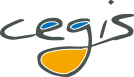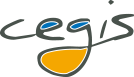Depuis une dizaine d’années, l’ère du web 2.0 nous a apporté un nouveau type de service : les applications en ligne! Le domaine du traitement photographique, et plus particulièrement de la « retouche photo » a été longtemps sous-représenté parmi ces applications en ligne. Voilà qui est réparé avec Pixlr Editor©.
Cet éditeur est accessible directement via le site pixlr.com/editor/ et, d’entrée de jeu, un assistant vous invite à récupérer toute photo de votre ordinateur ou d’une bibliothèque d’images stockées en ligne. Une originalité ici autorise à récupérer une image/photo en ligne à partir de son adresse web (URL). Pour ce, à partir d’une image quelconque en ligne, via un clic-droit, sélectionner « Copier l’adresse de l’image » et coller cette adresse (URL) dans l’assistant – fonction « Ouvrir une image à partir de son URL ».
Côté fonctionnalités, au travers d’une interface simple et intuitive, l’éditeur d’image offre une riche palette d’outils de retouche, d’effets et filtres, et d’ajustements de bases. De plus, Pixlr Editor© est proposé dans de nombreuses langues, dont le français et le néerlandais.
Par exemple, il est possible de supprimer des éléments d’une image, voire son arrière-plan complet, en utilisant la fonction d'aide à la sélection nommée « baguette magique ».
Pour ce, il est impératif de d'abord déverrouiller le calque (en double-cliquant sur le petit cadenas) dans le volet « Calques » à droite de l’écran.
Ensuite, à l’aide de l’outil « Baguette magique » (à gauche dans la palette d’outils) ou en appuyant sur la touche W du clavier, cliquer sur la partie de l’image à supprimer : une sélection automatique délimitée par des pointillés en mouvement apparaîtra dans l’image.
Enfin, pour faire disparaître la partie sélectionnée, appuyer sur la touche Del (supprimer) de votre clavier. La mosaïque de carrés blancs et grisés qui apparaît indique les zones de transparences générées. Il est possible de répéter l’opération autant de fois que nécessaire, en cliquant sur d’autres zones de l’image.
Une fois le résultat escompté obtenu, via le menu Fichier/Enregistrer, sauvegarder cette nouvelle image, dans le format désiré.
A vous de jouer !